با معرفی ویندوز ۱۱، مایکروسافت منوی استارت کاملاً جدیدی را نیز معرفی کرده. همانطور که ممکن است تا به حال متوجه شده باشید، منوی استارت جدید در ویندوز ۱۱ نمادهای برنامه پین شده را در بالا و موارد اخیر را در پایین منو (در بخش پیشنهادها) نشان می دهد. که برخی از کاربران ممکن است ایده نمایش موارد اخیر در منوی Start را دوست داشته باشند، اما برخی از کاربران آن را دوست ندارند. اگر شما از کسانی هستید که این ایده را دوست ندارند با ما در ادامه مطلب همراه باشید تا با نحوه حذف فایل های اخیر از منوی استارت در ویندوز ۱۱ را آموزش ببینیم.
به طور معمول میتوانید فایلهایی که اخیراً باز شدهاند را با باز کردن دسترسی سریع File Explorer’s مشاهده کنید. علاوه بر این، منوی استارت (حداقل در رایانه شخصی ما) مدتی طول می کشد تا لیست فایل های اخیر را به روز کند. بنابراین، همیشه فایلهایی که اخیراً به آنها دسترسی پیدا کردهاید را نمایش نمیدهد.
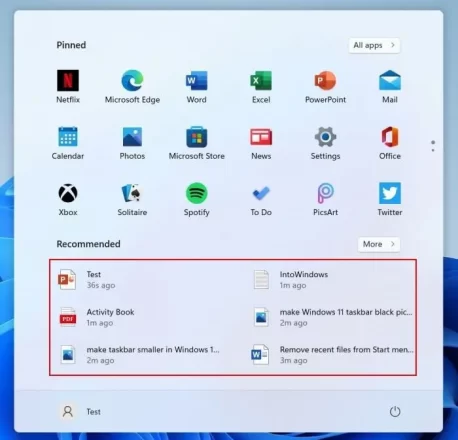
خوشبختانه، اگر دوست ندارید هر بار که منوی استارت را باز می کنید، فایل های اخیراً باز شده خود را در منوی استارت ببینید، می توانید منوی استارت را طوری تنظیم کنید که فایل های اخیر نمایش داده نشود. با این حال، وقتی فایلهای اخیر را از منوی استارت غیرفعال میکنید، از فضای به وجود آمده برای نمایش برنامههای پینشده استفاده نمیشود. یعنی فضایی که برای آیتم های اخیر در نظر گرفته شده است مانند تصویر زیر خالی می ماند.
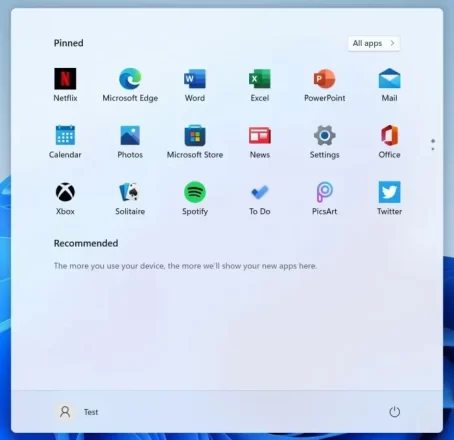
علاوه بر این، وقتی فایلهای اخیر را در منوی استارت غیرفعال میکنید، فایلهای اخیر در فهرستهای دسترسی سریع و پرش نیز نشان داده نمیشوند.
حالا پس از دانستن این نکات به سراغ نحوه حذف فایل های اخیر از منوی استارت در ویندوز ۱۱ می رویم.
فهرست فایل های اخیر منوی استارت ویندوز ۱۱ را غیرفعال کنید.
مرحله ۱: برنامه تنظیمات یا Settings را باز کنید. با کلیک راست بر روی دکمه Start در نوار وظیفه و سپس کلیک کردن بر روی گزینه Settings می توانید به راحتی برنامه Settings را باز کنید.
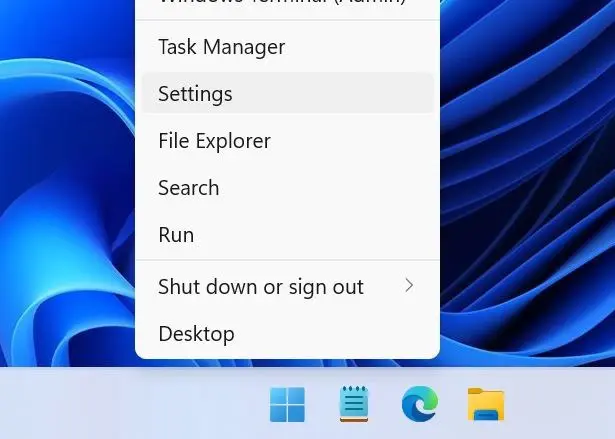
مرحله ۲: در قسمت سمت چپ تنظیمات (Settings)، روی Personalization کلیک کنید. در سمت راست، روی Start کلیک کنید.
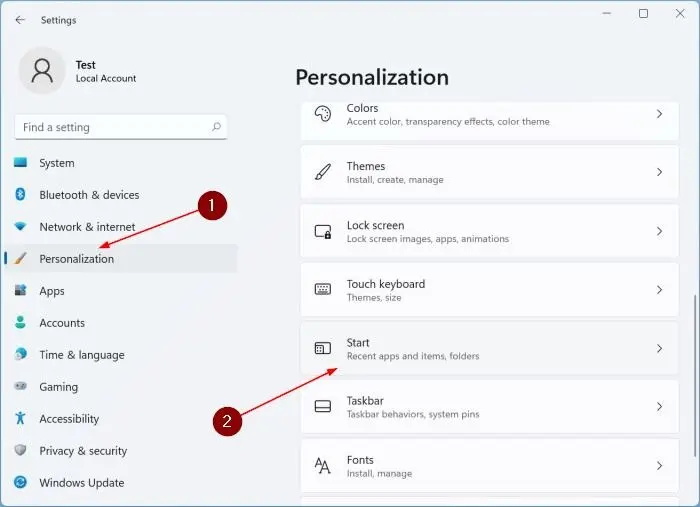
مرحله ۳: در نهایت، گزینه با برچسب Show recently opened items in Start, Jump Lists, and File Explorer را خاموش کنید. همین است!
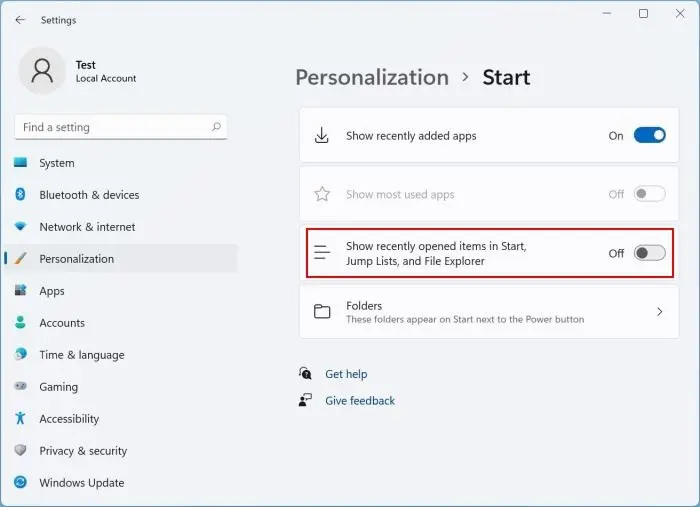
منوی Start، Jump Lists و File Explorer’s Quick Access از این به بعد فایل های اخیرا باز شده را نمایش نمی دهند.
فایل های فردی را از منوی استارت در ویندوز ۱۱ حذف کنید.
اگر به جای راه بالا می خواهید یک فایل جداگانه را از لیست موارد اخیر حذف کنید، می توانید این کار را نیز انجام دهید.
مرحله ۱: منوی Start را باز کنید.
مرحله ۲: روی فایلی که می خواهید از منوی استارت حذف شود کلیک راست کرده و سپس روی گزینه Remove from list کلیک کنید.
با این کار فایل بلافاصله از منوی استارت حذف می شود.
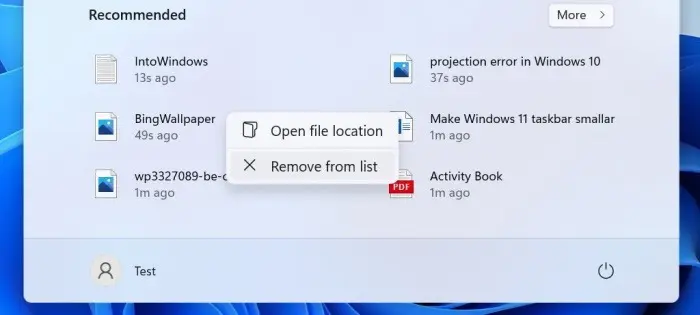
نکته: منوی استارت، به طور پیش فرض، در مجموع شش فایل اخیر را نمایش می دهد. اگر می خواهید فایل های جدیدتری را مشاهده کنید، روی دکمه More در قسمت Recommended از منوی Start کلیک کنید.
در این مطلب با نحوه حذف فایل های اخیر از منوی استارت در ویندوز ۱۱ همراه شما بودیم امیدواریم این آموزش برای شما مفید بوده باشد.











۱ دیدگاه
ممنون از راهنمایی . عالی بود